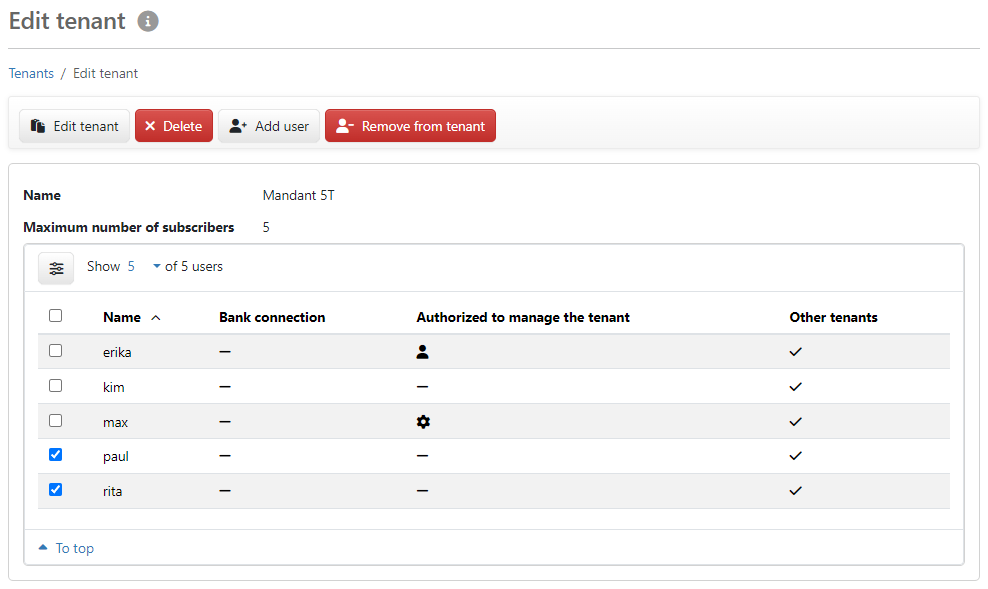Mandant bearbeiten¶
Diese Seite ist Administratoren und Verwaltern zugänglich, aber mit unterschiedlichem Funktionsumfang. Sie dient dazu, die Benutzer des Mandanten zu bearbeiten. Wenn es nur einen Mandant gibt, benötigen Sie die Seite grundsätzlich nicht. Es kann aber sinnvoll sein, hier die Berechtigung zur Verwaltung des Mandanten an weitere Benutzer zu vergeben.
Über der Übersicht werden der Name des Mandanten und die geltende Teilnehmerbegrenzung angezeigt. Die Übersicht selbst listet die Benutzer auf, die dem Mandanten zugeordnet sind, mit folgenden Informationen:
- Name: Benutzername
- Bankzugang: Ein Haken zeigt, dass der Benutzer in diesem Mandanten einer Bank zugeordnet ist. Sonst erscheint ein Strich. Ob der Benutzer grundsätzlich berechtigt ist, einen Bankzugang zu haben, also Teilnehmer zu sein, können Sie in der Benutzerverwaltung sehen (Einstellung Benutzer mit Bankzugang).
- Berechtigt zur Verwaltung des Mandanten: Ein Strich kennzeichnet Benutzer ohne administrative Rechte, ein Zahnrad Administratoren und eine Person steht für Verwalter.
- Weitere Mandanten: Diese Spalte sehen nur Administratoren. Ein Haken zeigt an, ob der Benutzer noch mindestens einem weiteren Mandanten zugeordnet ist. Sonst erscheint ein Strich.
Die Buttons Mandant bearbeiten und Löschen sind nur für Administratoren verfügbar. Die Aktionen sind dieselben wie auf der vorigen Seite Mandanten.
Als Administrator oder Verwalter öffnen Sie mit einem Klick auf eine beliebige Zeile ein Dialogfenster, in dem Sie mit den Buttons Weiter und Zurück durch die Benutzer blättern können. In dem Dialogfenster können Sie die Berechtigung zur Verwaltung des Mandanten erteilen oder entziehen, ausgenommen Administratoren und sich selbst. Als Administrator sehen Sie in dem Dialogfenster die Banken und alle weiteren Mandanten des Benutzers, als Verwalter nur die von Ihnen verwalteten. Mit dem Button Bearbeiten können Sie in die Benutzerverwaltung wechseln, z. B. um die Banken- und Kontenzuordnung des Benutzers zu bearbeiten.
Einstellungen¶
Mit diesem Button öffnen Sie die Systemeinstellungen für diesen Mandanten. Alternativ können Sie diese Seite über den Menüpunkt Einstellungen – Benutzervorgaben und die Auswahl des Mandanten unter Einstellungen für öffnen. Informationen zu mandantenspezifischen Einstellungen finden Sie im Kapitel Systemeinstellungen.
Benutzer hinzufügen¶
Als Administrator können Sie in einem Dialogfenster vorhandene Benutzer zuordnen. Ist die maximale Teilnehmerzahl des Mandanten erreicht, können Sie nur noch Benutzer ohne Bankzugang hinzufügen. Vorhandene Benutzer haben bereits eine Mandantenzuordnung und erhalten durch Hinzufügen einen weiteren Mandanten.
Beim Hinzufügen können Sie die Berechtigung zum Verwalten des Mandanten setzen. Administratoren sind dazu automatisch berechtigt, das Recht kann ihnen nicht entzogen werden.
Wenn Sie einen neuen Benutzer hinzufügen wollen, müssen Sie diesen in der Benutzerverwaltung anlegen. Beachten Sie, dass der neue Benutzer nur dann als Benutzer mit Bankzugang angelegt werden kann, wenn die maximale Teilnehmerzahl des Mandanten noch nicht erreicht ist.
Aus dem Mandanten entfernen¶
Als Administrator können Sie mit der Checkbox in der ersten Spalte einen oder mehrere Benutzer markieren, um diese aus dem Mandanten zu entfernen. Voraussetzung ist, dass die Benutzer mindestens einem weiteren Mandanten zugeordnet bleiben.
Das Hinzufügen und Entfernen von Benutzern ist nur in einem Mehr-Mandanten-System möglich.
Hinweis
BL Portal kann auf Wunsch so vorkonfiguriert werden, dass Mandanten mit einer Bank oder auch integriert mit den Verbindungsdaten zum EBICS-Bankrechner des Portalbetreibers angelegt werden. In diesem Fall weicht die Seite in Ihrer Installation vom hier beschriebenen Standard ab und enthält z. B. die EBICS-Zugangsdaten aus den Bankdetails, Benutzerdaten aus den Abholplänen der Bank, Anmeldedaten aus der Benutzerverwaltung oder auch einen Link zur Verwaltung der Zwei-Faktor-Authentisierung (2FA).